VMware Workstation 15 Pro中安装ubuntu1804的教程(图文详解)
这篇文章主要介绍了VMware Workstation 15 Pro中安装ubuntu1804的教程,本文图文并茂给大家介绍的非常详细,具有一定的参考借鉴价值,需要的朋友可以参考下
这篇笔记是一篇安装教程,没有什么实际的意义,仅为了记录一下……距离上次弄这东西不知道多长时间了,以至于这次再次使用时很是生疏,于是就想着把过程记录下来方便之后查看。
这里不涉及VMware Workstation 15 Pro的安装。仅为如何在其中安装ubuntu以及实现与物理主机之间的复制粘贴等。
一大波图片来临了。对!都是图片……
一、创建ubuntu虚拟机

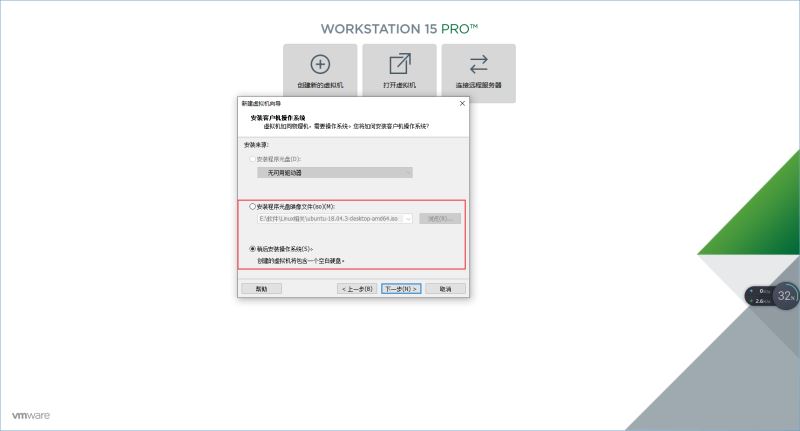
注意:这里选择“稍后安装操作系统”,要不然VMware就帮你弄好了,没意思。
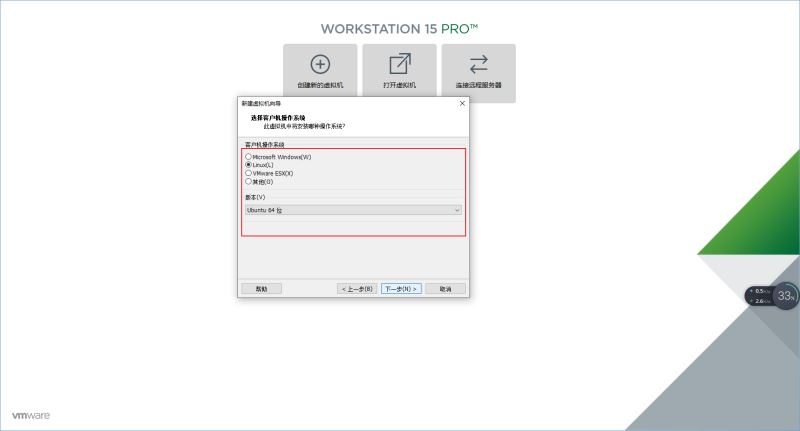
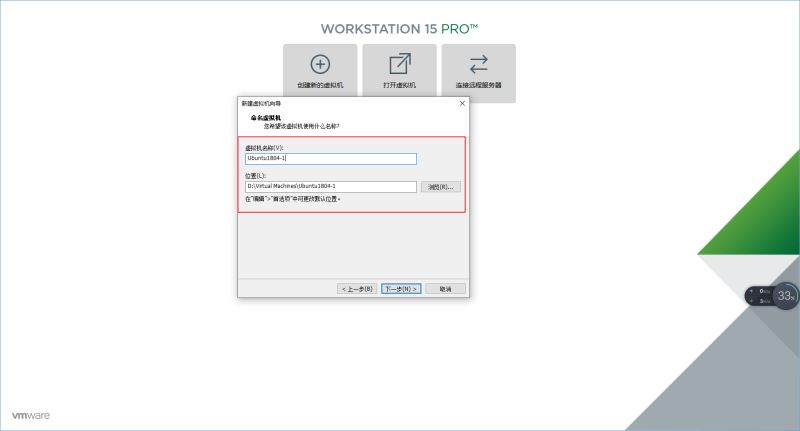
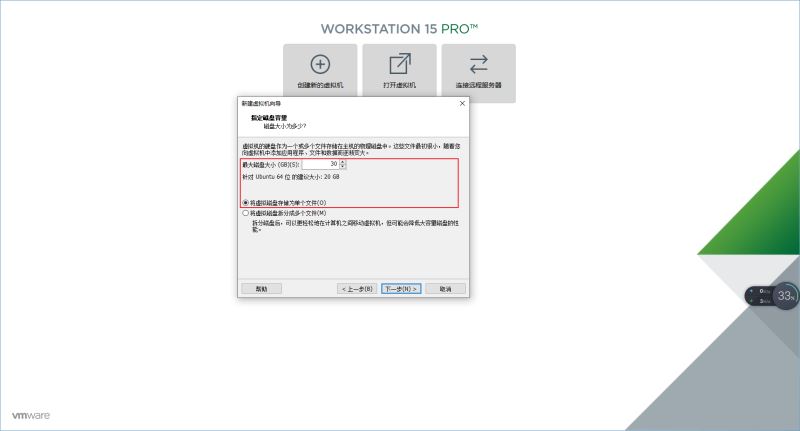
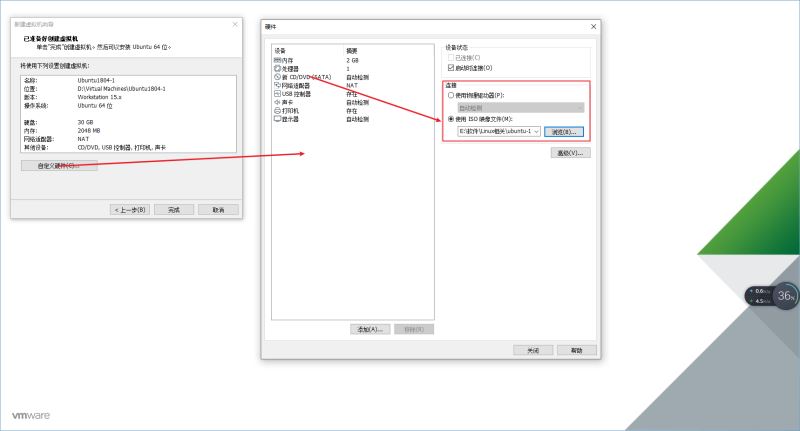
注意:此这里选择你的镜像文件

注意:网络连接,这里选择桥接模式,以你的物理主机的IP不同……最后点击“完成”即可。
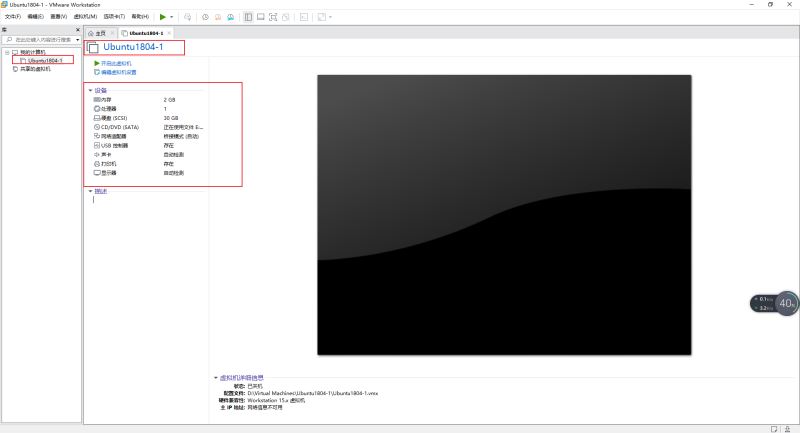
二、ubuntu安装步骤
上述操作完成之后,点击“开启此虚拟机”,就可以进入ubuntu安装界面。
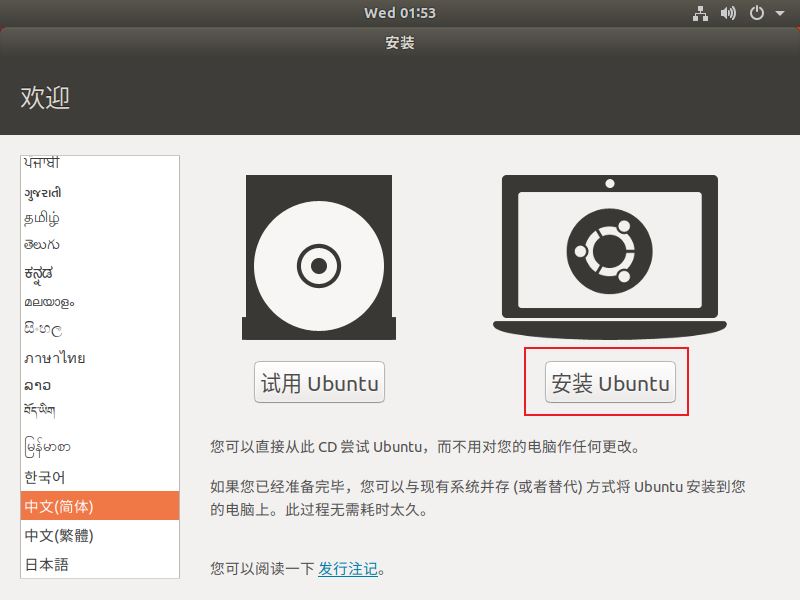
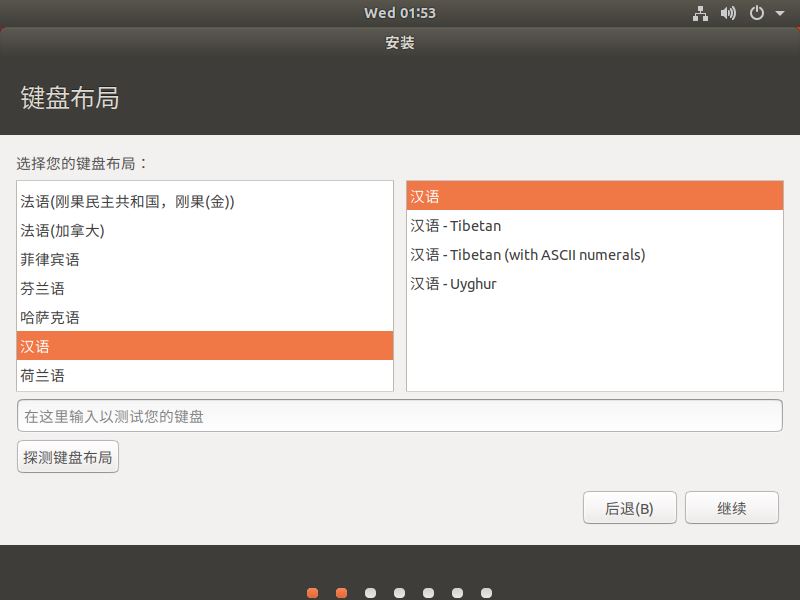
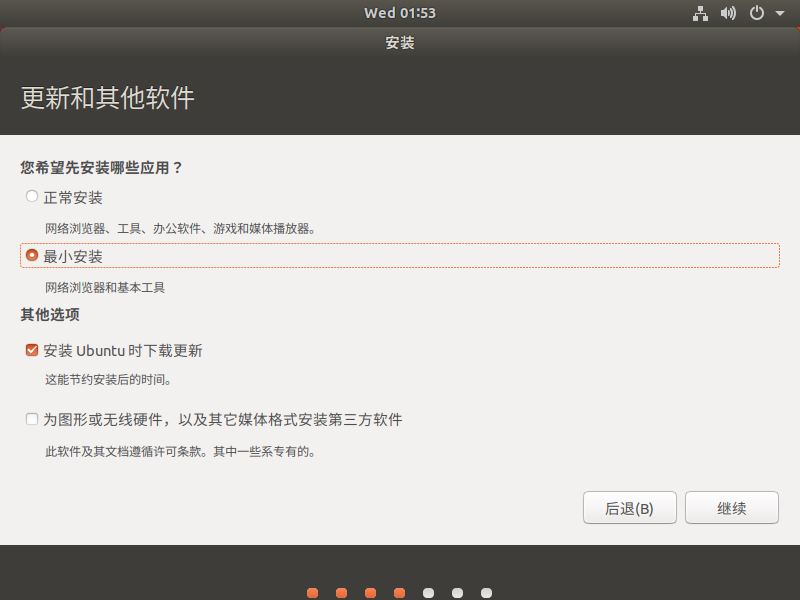
注意:根据自己的需要选择,这里为了省地方,选择最小安装
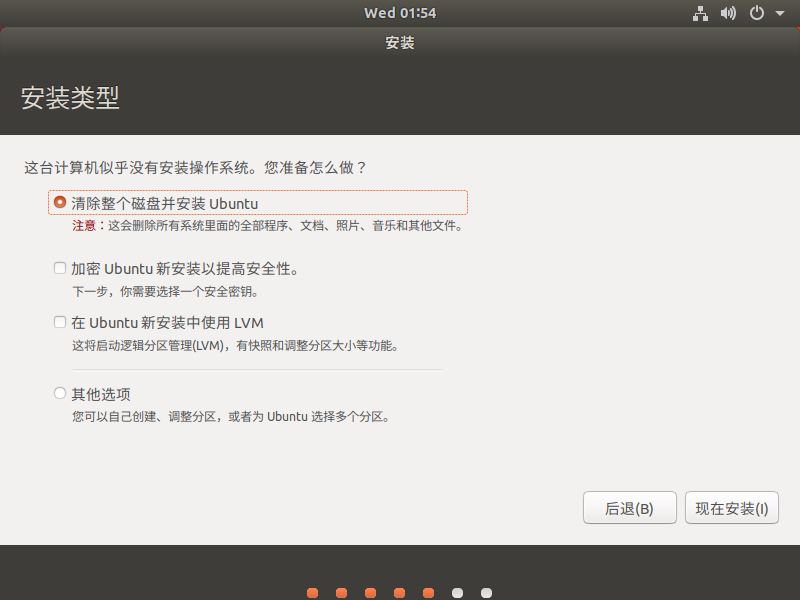
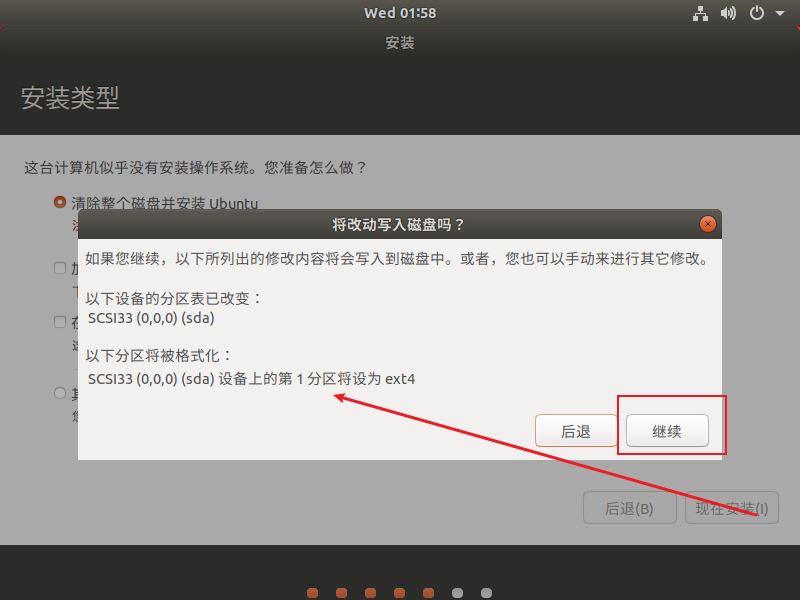


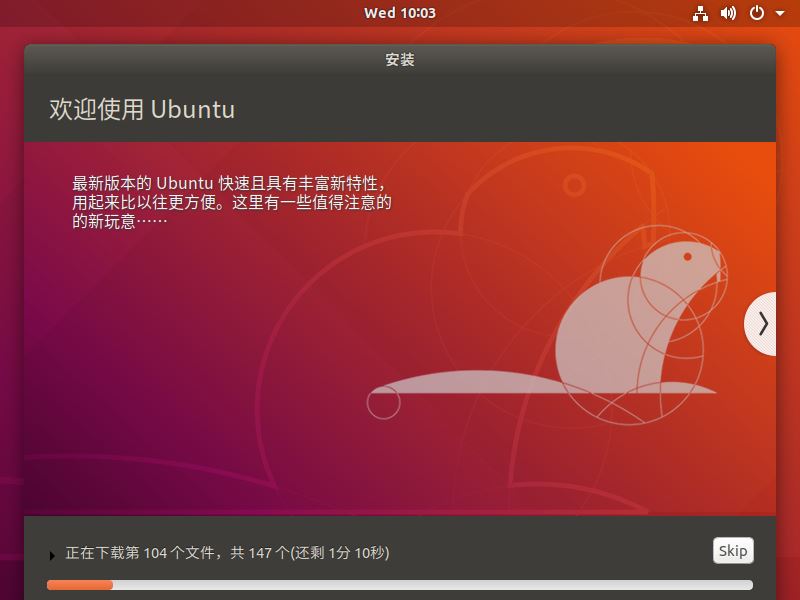


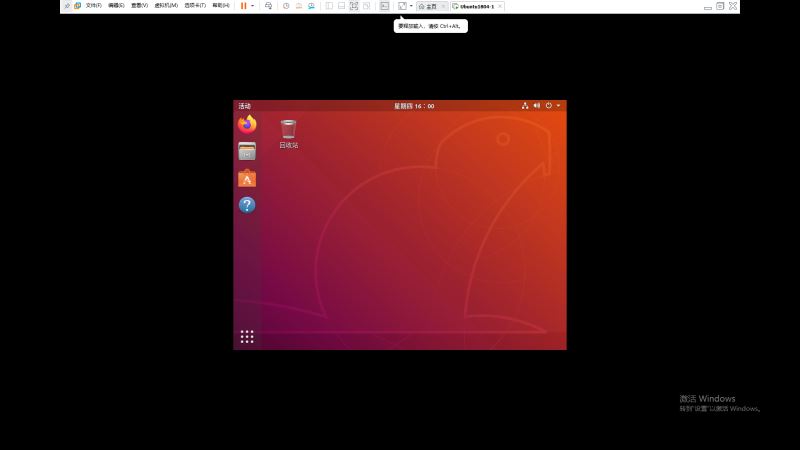
至此,安装ubuntu结束。因为是虚拟机,所以少不了和物理主机之间的复制粘贴,还有就是小窗口看着太费劲了(自适应屏幕就好了),下面介绍一下
三、复制粘贴、适应屏幕(安装VMware Tools)
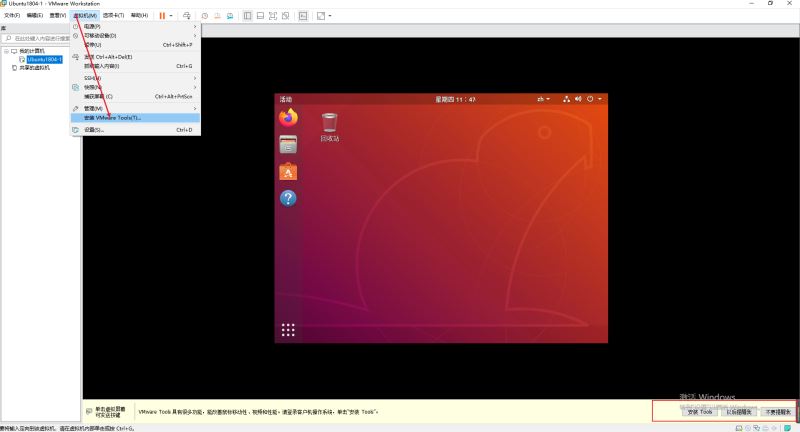
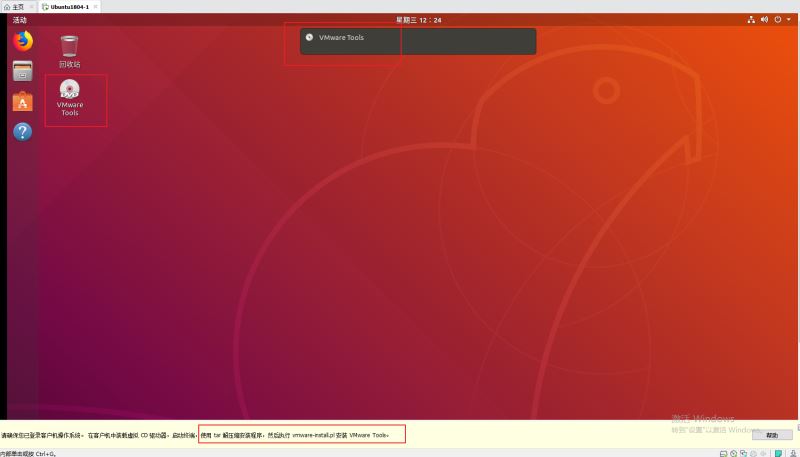
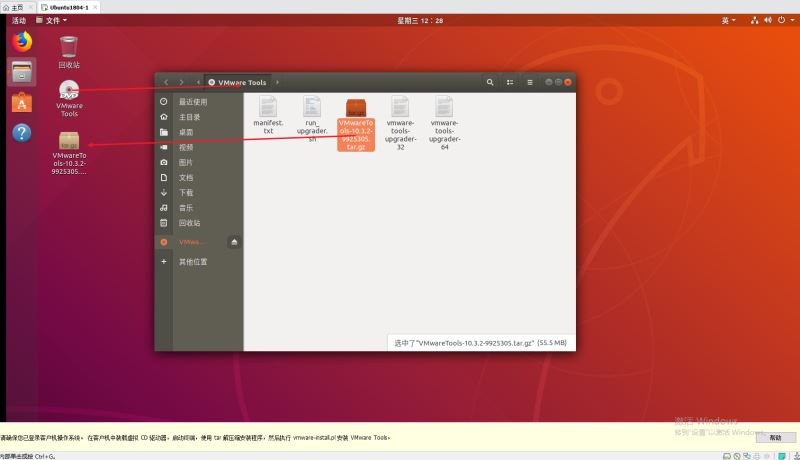
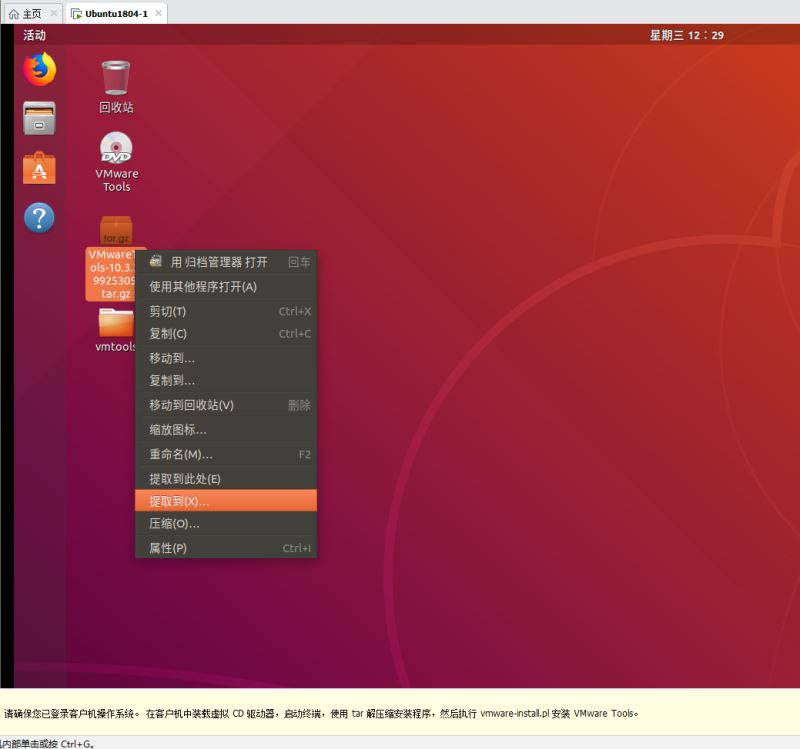
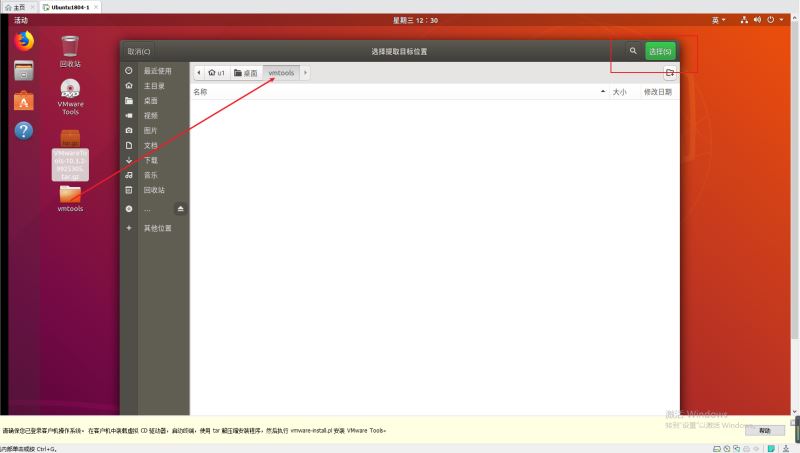
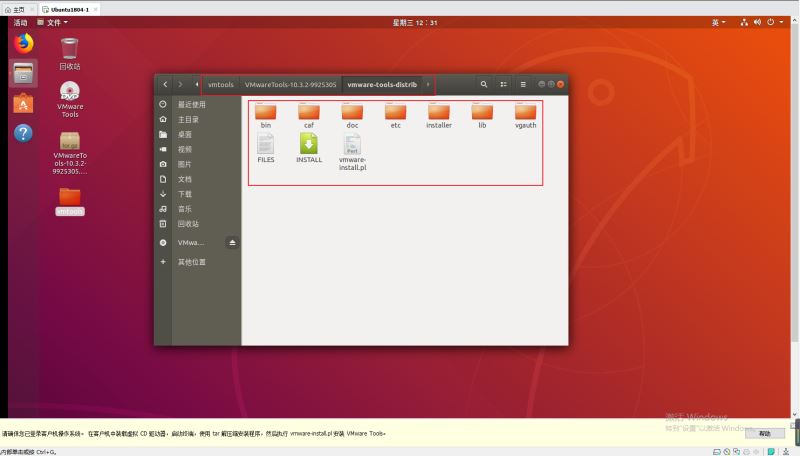
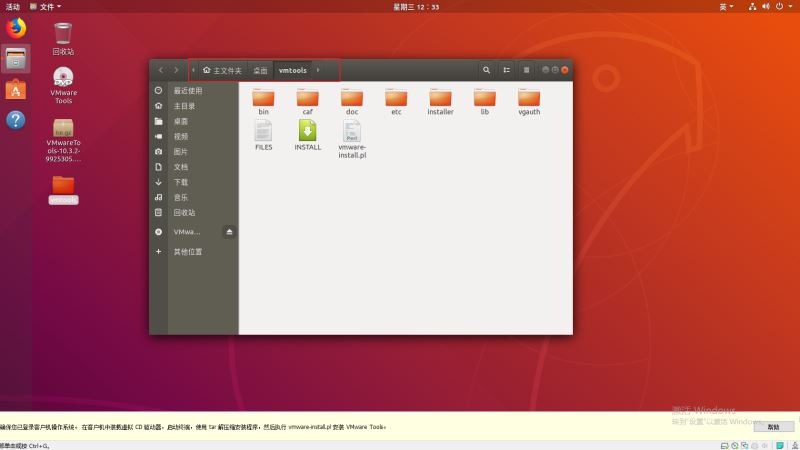
注意:这里就是弄到压缩包里面的文件,步骤有点麻烦了(没有更新截图)
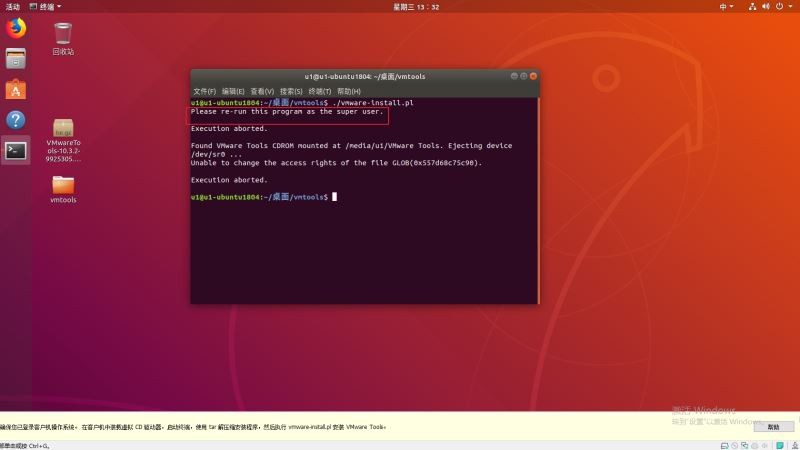
注意:这里需要sudo权限

注意:就是在这里输入yes就行,下面一路回车……
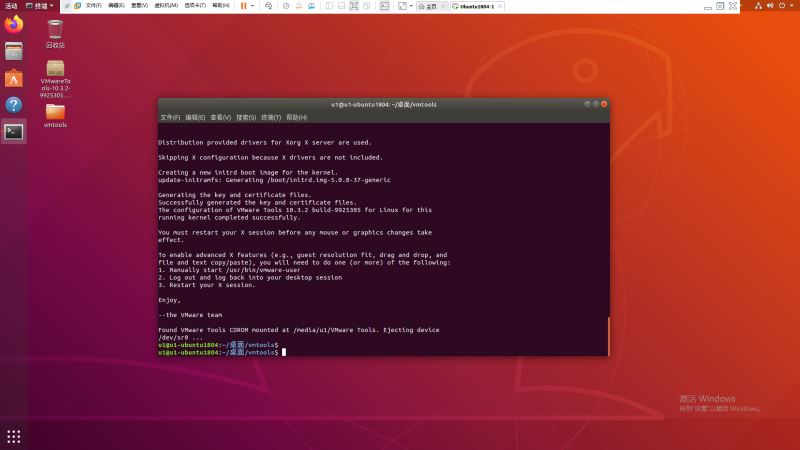
其实本来这是想着实现复制粘贴,没想到他还没有实现,桌面就能适应屏幕了,哈哈!要想实现复制粘贴还需要重启一下电脑。
总结
以上所述是小编给大家介绍的VMware Workstation 15 Pro中安装ubuntu1804的教程,希望对大家有所帮助

